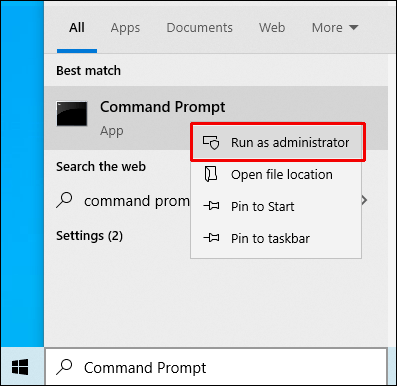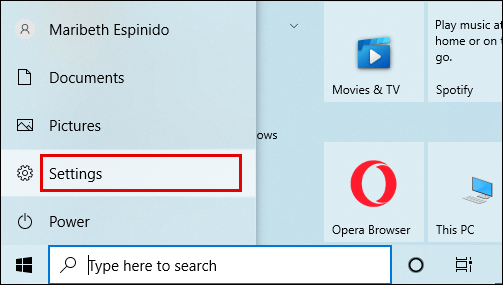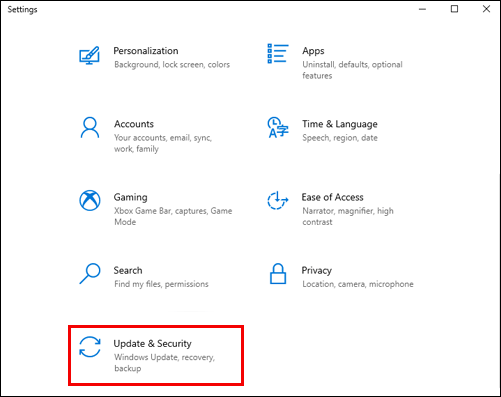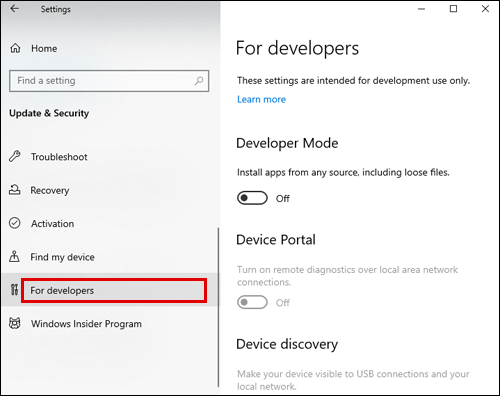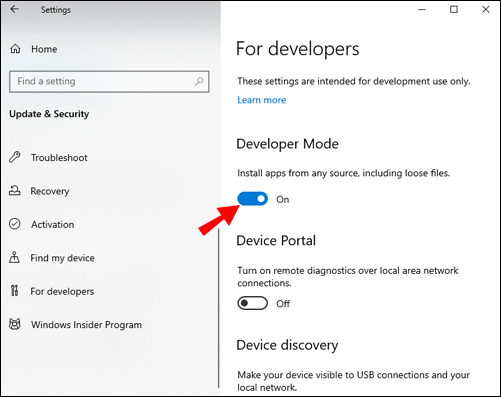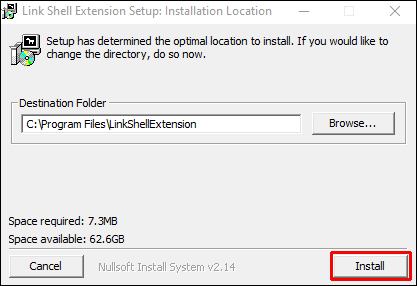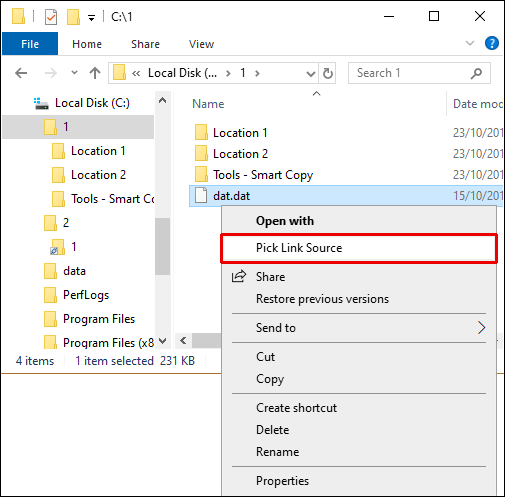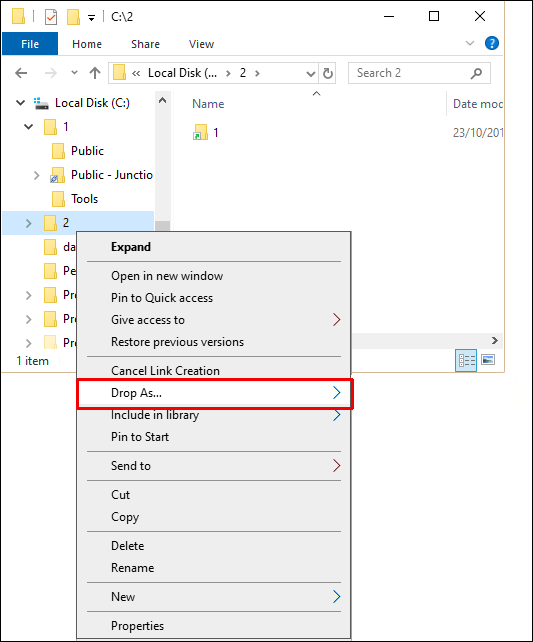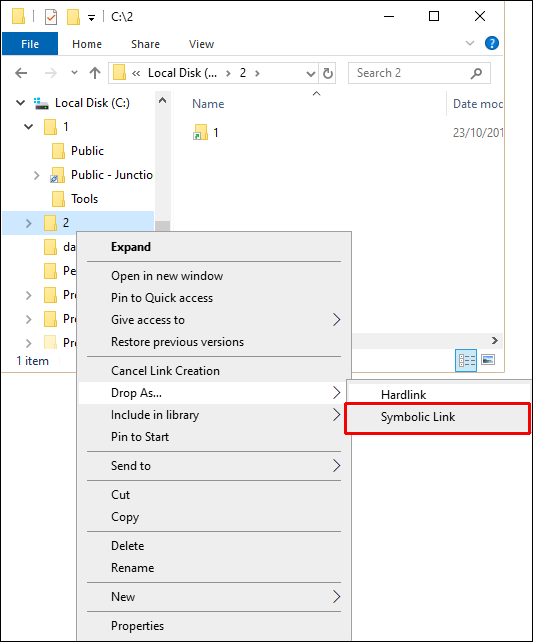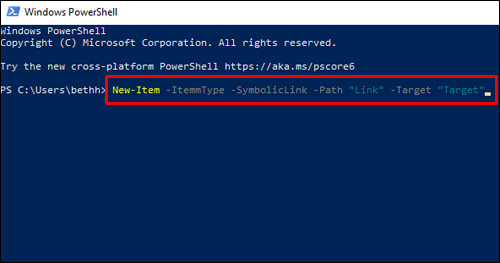Cum se creează o legătură simbolică
Te-ai săturat să cauți în directoare umplute fișiere pe care le vei folosi doar pentru o secundă? Dacă da, ați ajuns la locul potrivit. Vă vom oferi instrucțiuni detaliate despre cum să creați legături simbolice pe computer.

După ce ați urmat pașii din acest articol, puteți să vă luați la revedere căutărilor lungi și inutile de fișiere și să vă concentrați mai mult timp asupra lucrurilor care contează cu adevărat.
Cum se creează o legătură simbolică?
Înainte de a ne aprofunda în detalii despre cum să creați un link simbolic, vrem să ne asigurăm că știți exact ce creați. Să presupunem că ați instalat un program care trebuie stocat sub „C:\Program Files\Program.”
Chiar ți-ar plăcea să ai acest program în „D:\Documente”, dar este imposibil să faci asta. Acesta este momentul în care adăugați un link simbolic la „C:\Program Files\Program" fișier la "D:\Documente” dosar. În felul acesta, vă scutiți de bătaia de cap de a jongla pe întregul vostru „C:” director pentru a deschide acel fișier.
Pentru majoritatea sistemelor de operare, veți folosi ln -s comanda urmată de destinația fișierului sursă și numele link-ului simbolic.
Mai jos, veți găsi instrucțiuni despre crearea unei legături simbolice între anumite sisteme de operare și programe.
Cum se creează o legătură simbolică în Windows?
Pentru a crea un link simbolic în Windows, veți folosi comanda mklink din linia de comandă. Aceasta este o comandă internă disponibilă pe Windows Vista, Windows 7, 8 și 10. Puteți face acest lucru rulând linia de comandă ca administrator:
- Tastați „Command Prompt” în meniul Start.

- Faceți clic dreapta pe pictogramă.
- Alegeți opțiunea „Run as Administrator”.
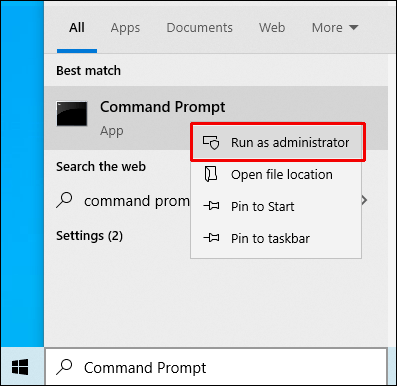
Dacă rulați o actualizare Windows 10 Creators, nu trebuie să accesați promptul de comandă ca administrator. Cu toate acestea, va trebui să activați modul Dev în prealabil:
- Accesați pagina „Setări”.
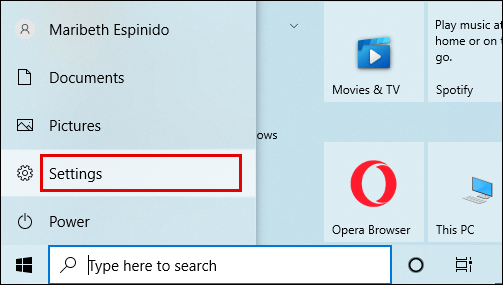
- Navigați la secțiunea „Actualizare și securitate”.
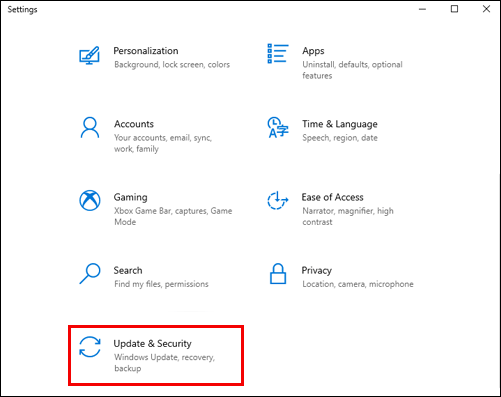
- Selectați „Pentru dezvoltatori”.
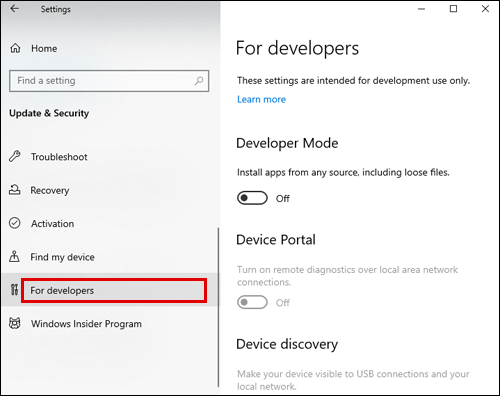
- Asigurați-vă că „Modul dezvoltator” este activat.
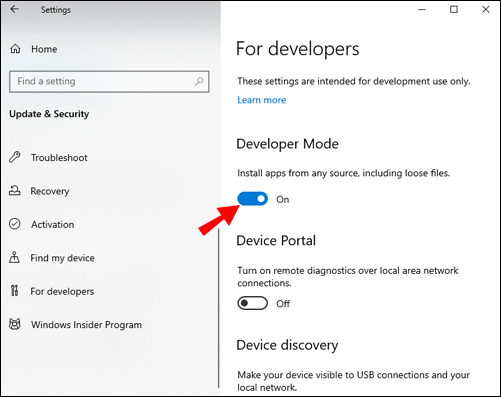
Acum că aveți totul configurat, puteți reveni la linia de comandă și rulați următoarea comandă:
mklink Link_Name Target_Path.
Invocând această comandă, veți crea o legătură simbolică care indică fișierul Target_Name.
Dacă doriți ca linkul simbolic să trimită către un director, veți adăuga litera corespunzătoare:
mklink /D Link_Name Target_Path
Dacă unele nume de căi conțin spații, va trebui să puneți comanda între ghilimele:
Mklink /D „C:\Fișierele mele” „C:\Utilizatori\Nume\Original\”.
Instrumente de linkuri simbolice terță parte
Pentru a crea legături simbolice în Windows, puteți descărca și un instrument terță parte numit Link Shell Extension. Acest instrument vă permite să faceți legături simbolice făcând următoarele:
- Descărcați și instalați instrumentul.
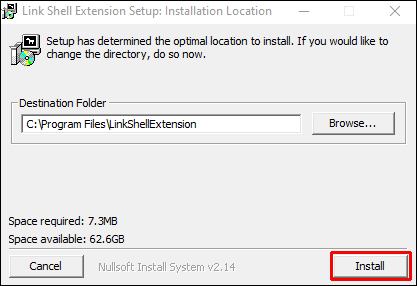
- Găsiți fișierul pentru care doriți să faceți un link simbolic.
- Faceți clic dreapta pe el.
- Alegeți opțiunea „Alegeți sursa linkului” din meniu.
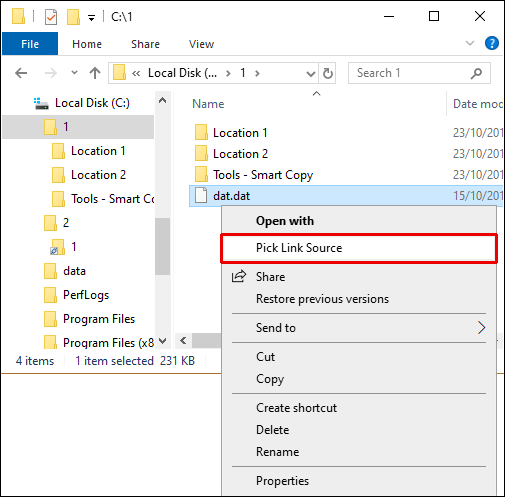
- Faceți clic dreapta într-un alt dosar și treceți cu mouse-ul peste opțiunea „Puneți ca” din meniu.
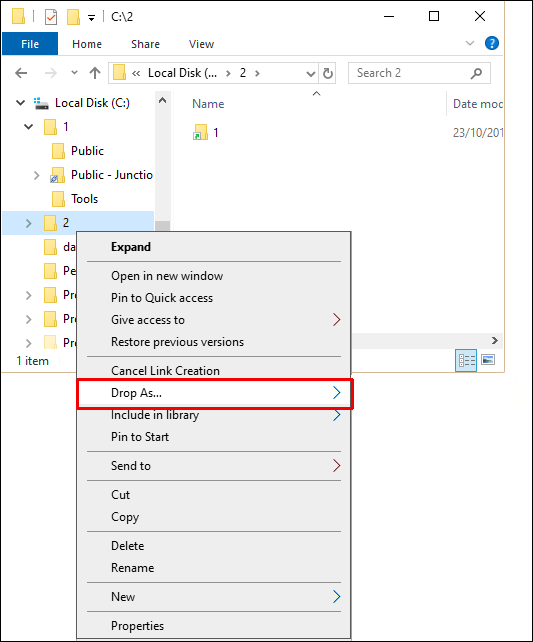
- Selectați „Legătură simbolică”.
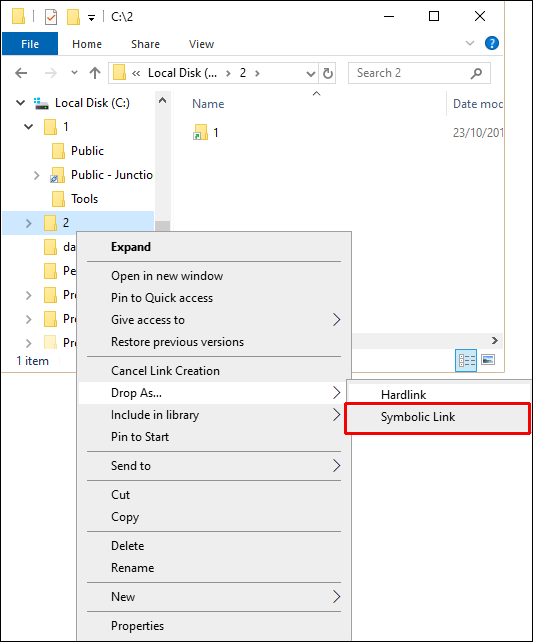
Cum se creează o legătură simbolică în Unix?
Pentru a crea legături între fișiere în Unix, veți folosi ln comanda la promptul Unix. Pentru a crea un link simbolic, veți adăuga -s opțiunea către ln comanda. Comanda ta ar trebui să arate astfel:
ln -s Target_File Link_Name
Ar trebui să înlocuiți Target_File cu numele fișierului pentru care creați un link simbolic. Puteți crea legături simbolice către orice fișiere sau directoare din sistemul de fișiere. Înlocuiți Link_Name cu numele link-ului dvs. simbolic.
Notă: Eliminarea sau ștergerea fișierului țintă va opri funcționarea corectă a link-ului simbolic.
Cum se creează o legătură simbolică la un director în Linux?
Crearea de legături simbolice către un director în Linux necesită aceeași procedură ca și crearea unuia într-un fișier. Ca prim parametru, veți invoca numele directorului fișierului dvs., iar ca al doilea parametru, veți scrie numele linkului simbolic.
De exemplu, puteți crea un link simbolic din directorul /mnt/my_drive/photos către ˜/directorul my_photos:
ln -s /mnt/my_drive/photos ˜/my_photos
Cum se creează o legătură simbolică în Ubuntu?
Crearea de legături între fișiere pe toate sistemele Linux, inclusiv Ubuntu, rulează cu „ln” comanda. Pentru a face o legătură simbolică în Ubuntu, rulați Terminalul și invocați această comandă cu opțiunea -s adăugat lângă ln.
Iată cum ar trebui să arate comanda ta:
sudo ln -s Source_Directory Link_Directory
Ar trebui să înlocuiți „Source_Directory” cu directorul fișierului original. În parametrul „Link_Directory”, veți scrie numele linkului simbolic.
Cum se creează o legătură simbolică în Mac?
Cel mai bun mod de a te gândi la legăturile simbolice în Mac este ca și cum ar fi aliasuri avansate. Sunt diferite într-un mod în care legăturile simbolice funcționează în toate aplicațiile Mac, inclusiv în Terminal. De fapt, veți folosi Terminalul pentru a crea legături simbolice. Doar urmați pașii de mai jos:
- Lansați terminalul apăsând Command + Space, apoi tastând „
Terminal.” Alternativ, lansați Terminal prin Finder > Aplicații > Utilități > Terminal. - Rulați următoarea comandă: ln -s /original/path/link/path. Puteți crea o cale către un fișier sau către un director. De exemplu, dacă doriți să faceți un link simbolic pe desktop care să trimită către folderul Documente, veți rula această comandă:
ln -s /Utilizatori/nume/Documente /Utilizatori/nume/Desktop
Dacă este invocat corect, veți vedea un folder numit „Documente” care apare pe desktop. Arată ca folderul real, dar este de fapt legătura sa simbolică. Îl puteți deschide și va avea același conținut ca dosarul original „Documente”.
Poate că fișierul de cale va conține spații. De exemplu, dacă doriți să faceți o legătură simbolică către un dosar numit „Imaginile mele” și doriți ca acesta să apară în folderul „Fișierele mele”, ați include comanda între ghilimele:
ln -s „Utilizatori/nume/Imaginile mele” „/Utilizatori/nume/Fișierele mele/Link”
Pentru a ușura lucrurile, puteți pur și simplu să glisați și să plasați orice dosar din aplicația Finder în Terminal. Acesta va insera automat calea acelui folder și o va include între ghilimele dacă este necesar.
Instrumente de linkuri simbolice terță parte
De asemenea, puteți crea un link simbolic în Finder, dar veți avea nevoie de un instrument terță parte pentru a face acest lucru. Puteți instala aplicația numită SymbolicLinker care va adăuga următoarea opțiune în meniul contextual Finder: Servicii > Creați link simbolic.
Cum se creează o legătură simbolică în Centos 7?
Crearea unei legături simbolice în Centos 7 necesită aceeași comandă ca și în alte sisteme de operare Linux. Vei rula ln comanda urmata de -s:
Ln -s Source_Directory Link Directory
Puteți crea legături simbolice către directoare sau orice fișiere din sistemul dvs. de fișiere.
Cum se creează o legătură simbolică în Powershell?
Urmați pașii de mai jos pentru a crea un link simbolic în Powershell:
- Rulați Powershell ca administrator.
- Copiați (sau tastați) această comandă:
New-Item -ItemmType -SymbolicLink -Path „Link” -Target „Target”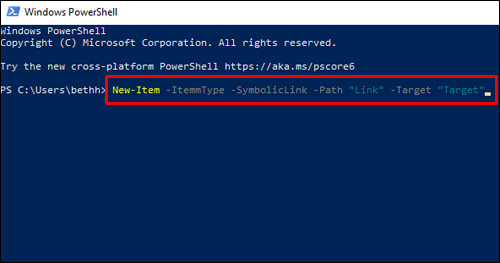
- În partea „Link”, ar trebui să tastați calea linkului simbolic, inclusiv numele și extensia de fișier.
- În partea „Țintă”, introduceți calea la care se va referi noul link.
Cum se creează o legătură simbolică în Python?
Dacă utilizați Python, probabil știți că modulul OS vă permite să interacționați cu sistemul dvs. de operare. Puteți utiliza metoda os.symlink() pentru a crea legături simbolice (dst) care indică spre destinația lor sursă (src).
Aceasta este sintaxa:
os.symlink(src, dst)
The src reprezintă sursa, în timp ce dst este destinația care nu a existat anterior. Nu ar trebui să obțineți nicio valoare returnată dacă comanda a avut succes.
Întrebări frecvente suplimentare
Iată câteva întrebări care vă vor ajuta să profitați la maximum de acest subiect.
Ce face o legătură simbolică?
Legăturile simbolice, cunoscute în mod obișnuit ca legături simbolice, sunt caracteristici ale sistemului de fișiere care creează o legătură către anumite fișiere sau foldere. Într-un fel, sunt similare cu o comandă rapidă în Windows sau cu un alias pe Mac, cu excepția faptului că nu sunt fișiere reale. O legătură simbolică este de fapt o intrare într-un anumit sistem de fișiere care se referă la un fișier sau director.
Cum se creează legături simbolice cu LN?
Majoritatea sistemelor de operare vor folosi comanda ln pentru a crea legături simbolice. Modul în care funcționează este că rulați terminalul sistemului dvs. ca administrator și rulați următoarea comandă:
ln -s File_Source File_Destination
The ln comanda face o legătură hard în mod implicit, așa că trebuie să adăugați -s, care îi spune să creeze o legătură soft (link simbolic).
Cum se șterge o legătură simbolică?
De cele mai multe ori, puteți elimina legăturile simbolice la fel ca orice alt fișier: mutați-l în coșul de gunoi.
Puteți elimina linkurile simbolice în Linux cu „rm” comanda. Invocați următoarea comandă înlocuind symbolic_link cu numele linkului dvs. simbolic: rm nume_link_simbol
Dacă acțiunea a avut succes, comanda ta va ieși ca zero și nu va afișa nicio ieșire. Puteți șterge mai multe linkuri simbolice. Doar treceți numele lor ca argumente cu un spațiu între fiecare: rm symlinkX symlinkZ symlinkY
De asemenea, puteți utiliza comanda de deconectare. Această comandă va accepta doar un singur argument, așa că trebuie să ștergeți un link după altul. Doar rulați următoarea comandă: deconectați nume_link_simbol
Nu ar trebui să primiți nicio ieșire dacă comanda a avut succes.
Pentru a șterge legăturile simbolice în Windows, utilizați rmdir comanda.
Pe Mac, în afară de mutarea fișierului în coșul de gunoi, îl puteți șterge folosind comanda rm. Doar rulați această comandă împreună cu calea link-ului simbolic: rm /link/cale
Care este comanda pentru a crea o legătură simbolică?
Majoritatea sistemelor de operare folosesc comanda ln pentru a crea legături simbolice. Modul în care funcționează este că rulați terminalul sistemului dvs. ca administrator și rulați următoarea comandă:
ln -s File_Source File_Destination
The ln comanda face o legătură hard în mod implicit, așa că trebuie să adăugați -s, care îi spune să creeze o legătură soft (link simbolic).
Îmbunătățirea experienței de navigare a fișierelor
A ști cum să creezi legături simbolice ale directoarelor de fișiere specifice poate fi un economisitor în timp real. Mai bine, vă păstrează fișierele stocate în siguranță în destinația lor inițială, astfel încât nimic nu se încurcă prin mutarea fișierelor. Când nu mai aveți nevoie de un link simbolic specific, îl puteți șterge cu ușurință la fel ca orice alt fișier.
La ce fișiere vi se pare cel mai util să creați legături simbolice? Împărtășiți-vă gândurile în secțiunea de comentarii de mai jos.